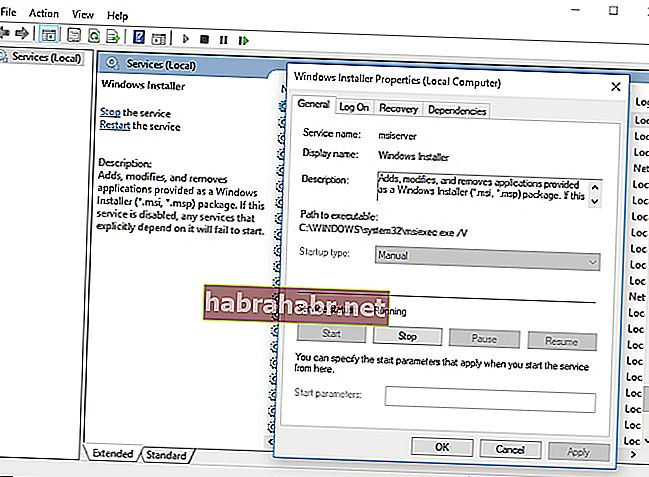Microsoft Office es preferido por muchas personas en todo el mundo por su conjunto de programas prácticos y eficientes. Incluso el paquete más básico ofrecido bajo esta línea permite a los usuarios crear documentos, presentaciones y hojas de cálculo. Es casi imposible encontrar usuarios de computadoras que no estén familiarizados con Word, Excel, PowerPoint y Access, entre otras aplicaciones de Office.
Sin embargo, al igual que otros tipos de software, los programas de Office también pueden volverse inestables. Para la mayoría de las personas, un simple reinicio de la aplicación soluciona el problema. Sin embargo, ¿qué pasa si Microsoft Office no actúa en Windows en absoluto? ¿Qué debe hacer cuando parece que no puede reparar Office?
Es probable que los archivos de instalación de su sistema estén dañados. No se preocupe porque todavía hay algunas formas que puede seguir para abordar este problema. En este artículo, le enseñaremos cómo resolver problemas de reparación de Office en Windows 10.
Método 1: instalar las últimas actualizaciones para Office
Antes de probar cualquier otra solución enumerada en este artículo, recomendamos verificar si su Office está completamente actualizado en su PC. Una vez que lo haya hecho, intente ejecutar cualquier programa de Office para ver si el problema se ha resuelto. Si aún recibe mensajes de error que indican que "dejó de funcionar", pruebe nuestras otras soluciones en este artículo.
Método 2: verificar si Excel se está ejecutando en segundo plano
A veces, el archivo ejecutable de Excel tiende a ejecutarse incluso cuando ha cerrado el programa. Esta puede ser la razón por la que tiene problemas para abrir otros archivos o reparar Office. Por lo tanto, debe verificar si Excel.exe se está ejecutando y luego finalizarlo. Estos son los pasos:
- En su teclado, presione Ctrl + Shift + Esc. Esto debería iniciar el Administrador de tareas.
- Vaya a la pestaña Procesos.
- Busque la entrada de Excel.
- Haga clic derecho en él, luego haga clic en Finalizar proceso.

Una vez que haya detenido Excel.exe, intente reparar Office nuevamente.
Método 3: eliminar Silverlight y realizar una restauración del sistema
Microsoft Silverlight es un complemento de navegador útil para las personas que aman transmitir videos en línea. Sin embargo, posiblemente puede interferir con el proceso de reparación de Office. Por lo tanto, es recomendable eliminarlo y realizar una restauración del sistema. Para hacer eso, simplemente siga los pasos a continuación:
- Haz clic derecho en el ícono de Windows en tu barra de tareas.
- Seleccione Aplicaciones y funciones.
- Vaya al panel derecho, luego busque Microsoft Silverlight.
- Haga clic con el botón derecho y seleccione Desinstalar.
- Reinicie su PC.
- Una vez que inicie su sistema, presione la tecla Windows + S en su teclado.
- Escriba "restauración del sistema" (sin comillas).
- Seleccione Crear un punto de restauración en la lista de resultados.
- Una vez que aparezca el cuadro de diálogo Restaurar sistema, seleccione Restaurar sistema.
- Seleccione la opción 'Elegir un punto de restauración diferente', luego haga clic en Siguiente.
- Elija un punto de restauración que creó antes de que ocurriera el problema.
- Haga clic en Siguiente y luego en Finalizar.
Método 4: Comprobación de Office entre los programas instalados
Es posible que Office no se haya instalado correctamente en su computadora. Para saber si este es el caso, siga las instrucciones a continuación:
- En su teclado, presione la tecla de Windows + S.
- Escribe "Aplicaciones y funciones" (sin comillas) y luego presiona Enter.
- Busque Office en la lista, luego intente reparar la instalación.
Método 5: detener y reiniciar el servicio de Microsoft Office
En algunos casos, reiniciar el servicio de Microsoft Office resuelve el problema. Por lo tanto, no dolerá si prueba la misma solución. Estos son los pasos:
- Haz clic derecho en el ícono de Windows en tu barra de tareas.
- Seleccione Ejecutar de la lista.
- Una vez que el cuadro de diálogo Ejecutar esté activo, escriba "services.msc" (sin comillas), luego haga clic en Aceptar.
- Busque Windows Installer en la lista, luego haga doble clic en él.
- Vaya a Tipo de inicio, luego seleccione Automático en la lista desplegable.
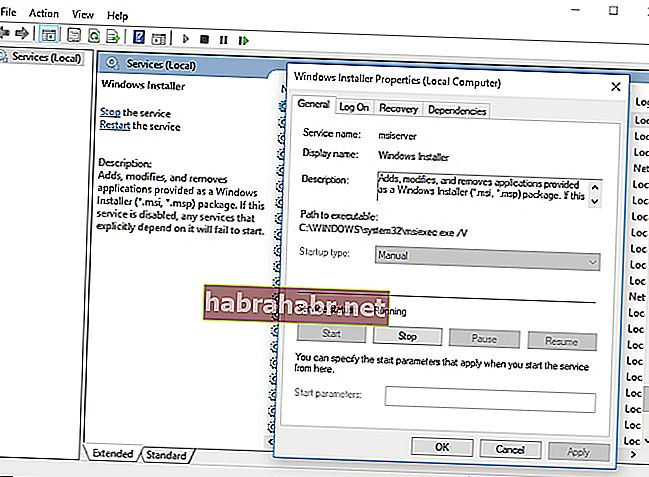
- Haga clic en el botón Inicio.
- Haga clic en Aplicar y Aceptar para comenzar la instalación del software.
Método 6: obtener los controladores más recientes
Una de las razones por las que tiene problemas para reparar Office es probablemente porque tiene controladores desactualizados, corruptos o faltantes en su computadora. Una forma ideal de solucionar este problema es actualizar los controladores. Puede hacerlo usted mismo, pero el proceso puede ser riesgoso, complicado y llevar mucho tiempo. Si no tiene las habilidades técnicas y la paciencia, es posible que este método no sea para usted. Después de todo, tendría que ir al sitio web del fabricante y buscar los controladores más recientes compatibles con la versión de su sistema.
Sugerimos una opción más conveniente: use Auslogics Driver Updater. Esta herramienta busca automáticamente los controladores adecuados para su sistema, abordando todos los problemas relacionados con los controladores en su computadora. También vale la pena señalar que Auslogics es un desarrollador de aplicaciones certificado Microsoft Silver. Esto significa que Driver Updater de la compañía tecnológica le ayudará a solucionar los problemas de su controlador sin dañar su PC. Ha sido probado para ser conveniente y confiable.

Método 7: Actualización de su sistema
Con el tiempo, su PC recopila errores que pueden afectar programas y servicios. Para solucionar esto, necesita actualizar su sistema. Hacerlo le permitirá descargar e instalar los parches necesarios para solucionar los errores y otros problemas en su PC. Estos son los pasos:
- Vaya a su barra de tareas, luego haga clic derecho en el ícono de Windows.
- Seleccione Configuración de la lista.
- Haga clic en Actualización y seguridad.
- Vaya al menú del panel izquierdo, luego seleccione Windows Update.
- Vaya al panel derecho, luego haga clic en Buscar actualizaciones.
- Windows comenzará a descargar las actualizaciones disponibles. Puede reiniciar su computadora para instalar las actualizaciones.
Consejo profesional: mejore el rendimiento de su PC
Es posible que su Office esté funcionando mal porque el sistema de su computadora es demasiado lento. Son muchos los factores que provocan este problema. Sin embargo, su mejor opción es utilizar Auslogics BoostSpeed para mejorar el rendimiento de su PC. Una vez que active esta herramienta, realizará una revisión completa de todo su sistema. Identificará problemas de reducción de velocidad, archivos basura y elementos que pueden causar fallas o fallas en la aplicación.

Con un clic de un botón, puede eliminar todo tipo de basura informática, incluidos los archivos temporales del usuario, los registros de errores no utilizados, la caché del navegador web, los archivos de Windows Update y la caché innecesaria de Microsoft Office, entre muchos otros. Auslogics BoostSpeed restaurará la estabilidad del sistema sin dañar ningún archivo o programa vital. Esta herramienta ha sido probada para reparar las causas comunes de la mayoría de los fallos y fallos de las aplicaciones.
Entonces, ¿cuál de nuestros métodos te ayudó a resolver el problema?
¡No dudes en compartir tu respuesta a continuación!